使用Excel求两列的交集(excel两列数据不同)
有好多网友想搞懂该款EXCEL的软件相关教程,下面神奇下载软件教程频道小编给众人送上使用Excel求两列的交集内容,希望能对大家有所帮助,继续往下看吧!
在工作生活中,有时候需要求两列的交集,如果靠人一个个挑是工作量很庞大的任务。幸好,Excel和wps表格都提供了求交集功能,大大的方便了我们的生活。
工具/原料
office的Excel或者wps的表格软件
方法/步骤
简介。使用“=IF(COUNTIF(K:K,B2)>0,B2,0)“函数来实现求交集。这个函数的大致意思是:在K列中找B2的值,如果有至少一个,则把该单元格的值设定为b2,如果没有,则设置为0。后面详细讲解。
第一步,选择一个空的单元格。图中的A、B列是原始数据列,C列是选择的单元格列,又来存储结果。我们利用公式“=IF(COUNTIF(B:B,A2)>0,A2,0)”来求交集,即查找“A2”在B列里面有吗?如果有,则把C列的单元格设置为A2的值,如果不是则设为0(0是可以选择的)。
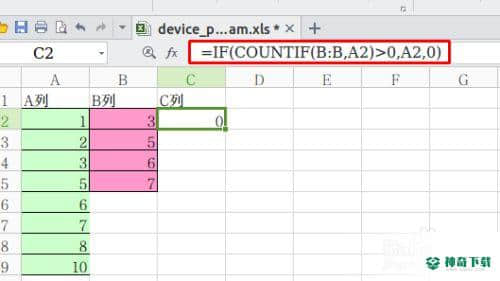
第二步,扩展单元格。当我们在C2里面设置好公式之后,把鼠标放在C2单元格右下角,回出现一个“+”符号,然后按住鼠标下拉,会把同样的公式应用到C列。可以快速的求A、B列的交集。如果数据记录太多,用鼠标不方便,可以在出现“+”符号的地方双击左键回自动应用。
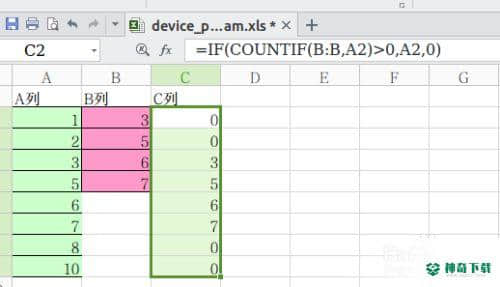
第三步,筛选。当我们做好上面的处理之后,C列会有0和非0两个值(如果交集结果有0,那就再选一个数字作为处理结果)。我们选择C1单元格,然后点击筛选。然后C1会变成筛选项。
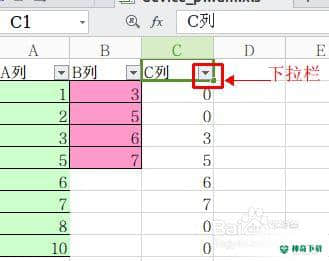
第四步,设置筛选条件。我们点击C1的下拉栏,设置筛选条件。由于不好截图,只能文字描述下了。点击下拉栏,会出现条件选项,如果不符合你的要求,就选择自定义,如图所示。
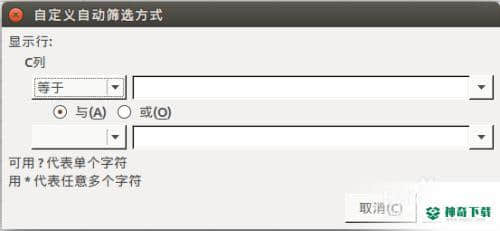
第五步,复制筛选结果。通过上面的筛选条件,就可以看到筛选结果,比如我选择等于0的,最后的结果如图所示,会隐藏不符合的数据。

注意事项
其中有些细节没涉及到,如果需要请自己百度。上面的内容确是关于《使用Excel求两列的交集》软件资讯全部了,希望能帮助正在需要EXCEL软件教程网友!更多丰富EXCEL软件内容教程,请多关注神奇下载!
相关文章
Excel2010创建迷你图(excel2010迷你图创建在哪里)
excel打印如何使用自定義的紙張(EXCEL如何自定义公式)
Excel2010创建图表(excel2010创建图表时要打开)
近期热门









